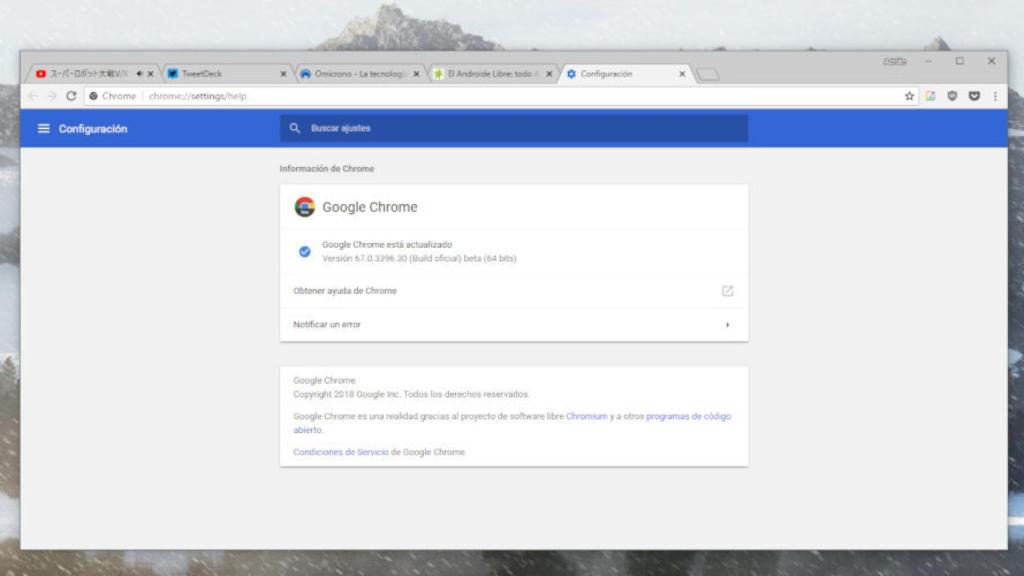
windows chrome
Qué hacer si tu PC se cuelga usando Chrome, hasta que Microsoft lance un parche
Microsoft explica qué hacer si Windows 10 se cuelga con Chrome, Cortana u otros programas,después de descubrir un bug importante.
Noticias relacionadas
Microsoft ha compartido algunos consejos de qué hacer si Windows 10 se cuelga con Chrome.
Desde que Microsoft lanzó la última gran actualización de Windows 10, la April 2018 Update, el problema más comentado ha sido un bug que se pasa de molesto. Ya os lo comentamos en su momento, pero ahora tenemos más información gracias a los de Redmond.
Microsoft ya trabaja en el bug que bloquea Windows 10
Este bug provoca que Windows 10 se bloquee completamente; no parece reaccionar a ninguna de nuestras acciones, aunque en muchos casos podemos seguir moviendo el ratón. La pantalla permanece como congelada, e incluso la clásica combinación Ctrl+Alt+Supr no funciona. Esto indica que estamos ante un problema gordo.
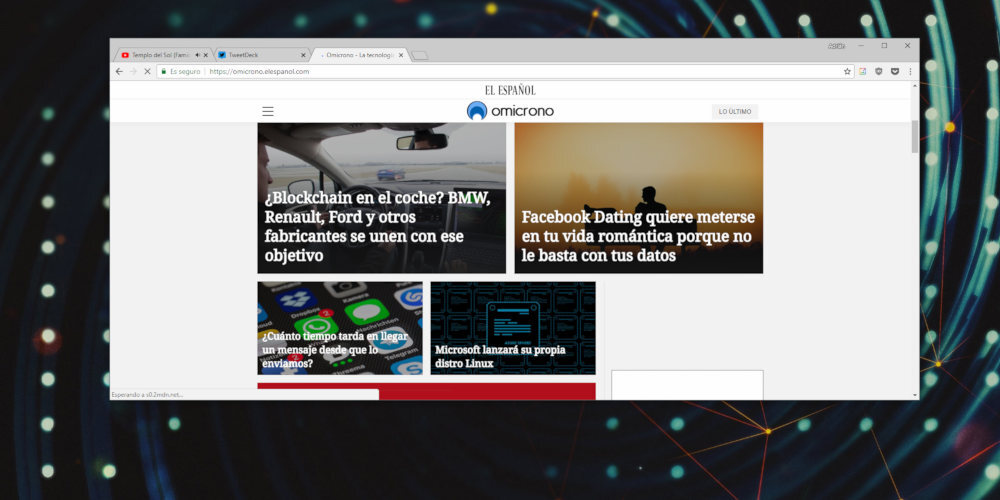
chrome windows 1
Inicialmente parecía que sólo los usuarios de Chrome estaban afectados. Pero con los días, se ha revelado que también ocurre si iniciamos Cortana, el asistente personal incluido en Windows 10. Por lo tanto, no sería un error provocado por el programa de Google, al menos no en exclusiva. Todo apunta a que es un problema en los gráficos, independientemente del tipo de gráfica que tengas.
Hoy Microsoft ha confirmado la existencia de un bug; pero lamentablemente aún no tiene un parche. Ya está trabajando en ello, pero tendremos que esperar; y es que normalmente Microsoft sólo lanza parches el primer martes de cada mes, aunque en casos excepcionales se ha saltado esta regla autoimpuesta.
Por lo tanto, en teoría hasta el próximo 8 de mayo tendremos que aguantar este bug. Eso si todo sale bien y el parche se termina a tiempo, claro.
Qué hacer si Windows 10 se cuelga con Chrome
Al menos, Microsoft ha compartido un par de consejos en caso de que nos vuelva a ocurrir ese tipo de bloqueos.
Si nuestro ordenador o dispositivo se bloquea mientras estamos usando un programa, podemos realizar alguno de estos pasos:
Reiniciar los gráficos de Windows
Podemos intentar forzar que Windows reinicie los drivers gráficos. En un ordenador, esto se consigue pulsando la combinación “Tecla de Windows + Ctrl + Shift + B” en el teclado.
Si estamos usando una tablet, podemos reiniciar los gráficos pulsando el botón de bajar volumen y subir volumen al mismo tiempo, tres veces durante dos segundos. Es algo más complicado, así que si tienes un teclado disponible, es mejor intentar la combinación clásica.
En ambos casos, si Windows aún funciona deberíamos escuchar un pitido corto. La pantalla se apagará momentáneamente y si todo va bien, se volverá a encender. Todo debería funcionar en este momento.
Forzar el apagado de pantalla
Si usas un portátil, es mucho más fácil. Sólo tenemos que cerrar la pantalla del portátil y volverlo a abrir. La pantalla se apagará y se volverá a encender, provocando un efecto similar a las otras dos opciones.



